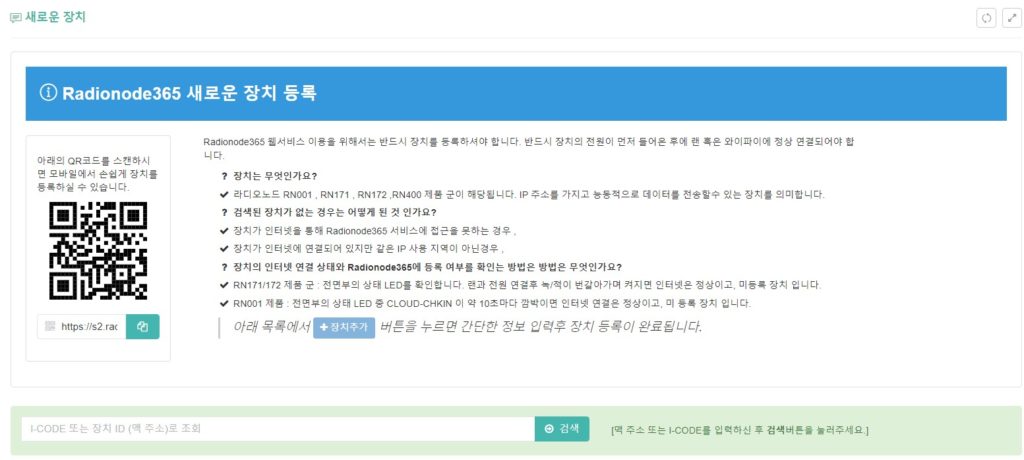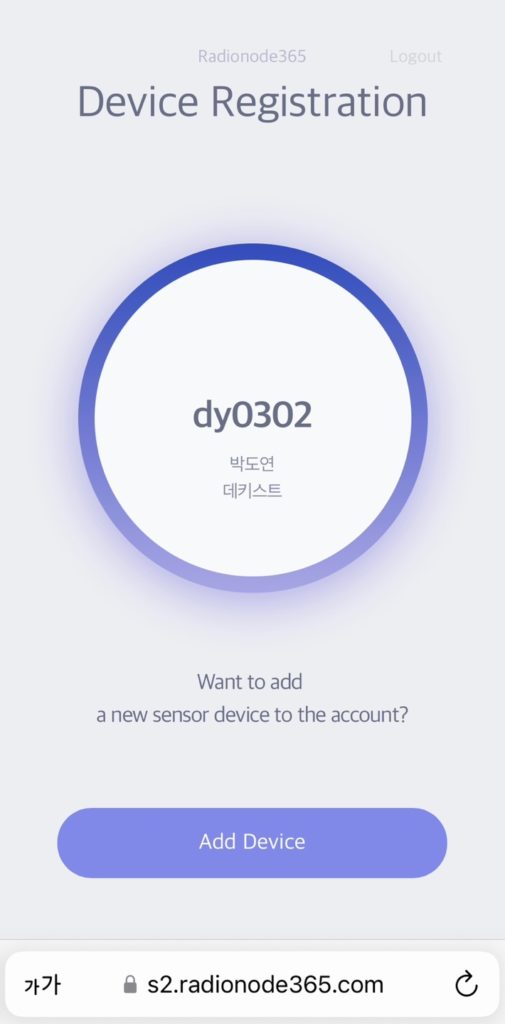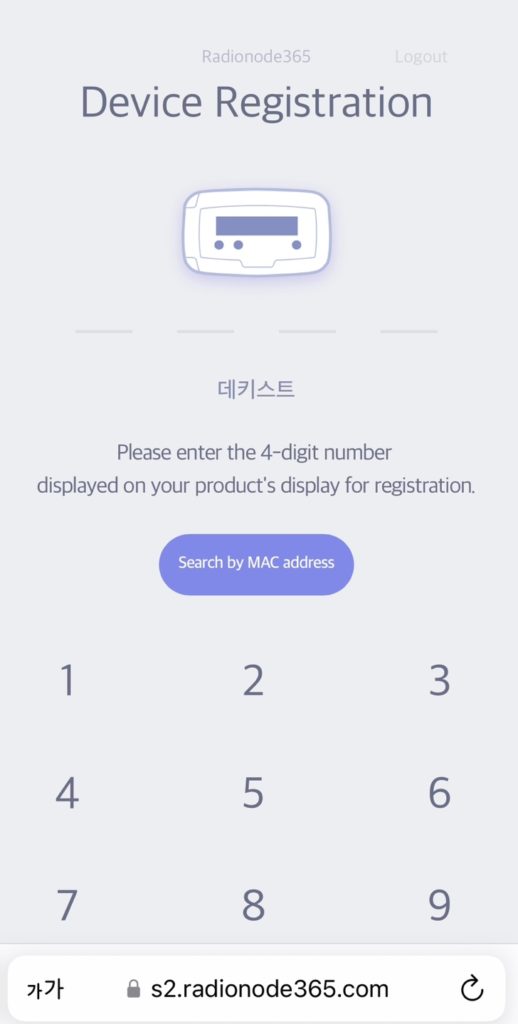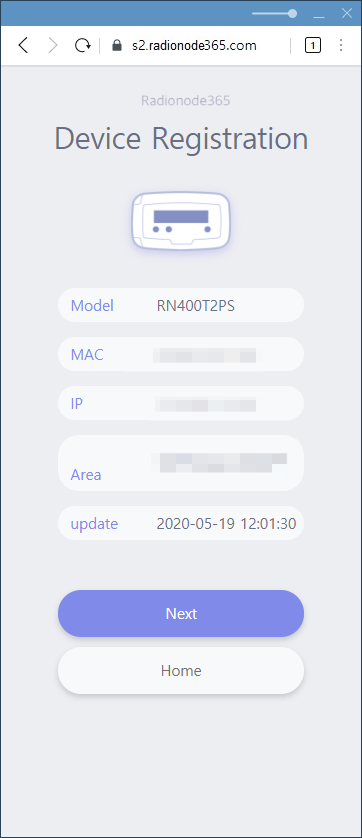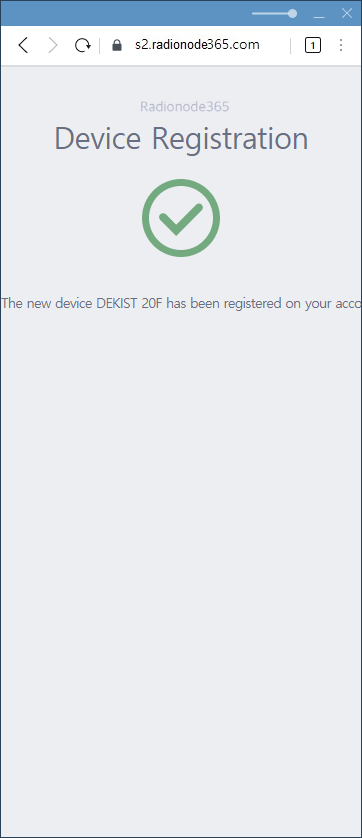DEKIST Radionode365를 구입하여 주셔서 감사합니다.
Radionode365는 DEKIST Co., Ltd.의 고유 등록상표로 클라우드 기반 센서데이터 모니터링을 목적으로 자사에서 직접 개발하여 운영 및 관리하는 구독형 소프트웨어입니다.
장치의 네트워크 연결이 정상이고, 클라우드 Radionode365 서비스 플랜을 구독하셨다면, Radionode365에 해당 장치를 등록하여 다양한 서비스를 경험할 수 있습니다.
계정이 없다면 아래 ‘회원가입’을 참고하여 새로 만드시기 바랍니다.
주요 용어 : i-code, MAC주소, 장치, 채널, 등록하기
1. i-code 확인하기
라디오노드 제품은 이더넷, WiFi, LTE 등으로 인터넷을 통해 Radionode365 클라우드에 연결되면, 제품 전면부 화면에 i-Code가 활성화 됩니다.
i-Code는 Radionode365에서 해당 장치에게 부여한 숫자 4개로 이루어진 가상의 일회성 번호입니다.
주의사항!
i-Code는 Radionode365로 마지막 데이터를 보낸시점에서 24시간 기준으로 변경됩니다.
i-Code화면이 켜진상태로 Radionode365에 등록하지 않았다면 한시간뒤에 i-Code 문구가 사라집니다. (RN17x에서 Destination of HTTP Server를 RADIONODE365로 선택할경우)
1-1. RN400
제품을 부팅하게 되면 아래의 그림처럼 디스플레이가 ‘i-code’와 ‘MAC주소’가 반복적으로 표시됩니다.
i-code가 활성화되지 않는다면 ※ RN400 설치 가이드를 다시 확인하시기 바랍니다.
1-2. RN17x
- 네트워크 설정을 완료한 후, 먼저 RN17X에 UA제품을 연결합니다.
- 전원을 인가하면 부팅이 되면서 멜로디가 울립니다.
- 네트워크가 정상적으로 연결되면 아래 사진과 같이 전면 화면에 ICod(i-Code)라는 문구와 숫자 4자리가 두 줄로 각각 활성화됩니다.
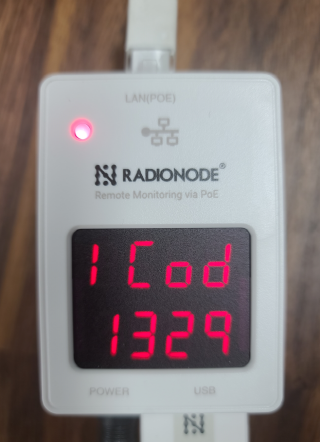
i-code가 활성화되지 않는다면 아래의 해당 장치 설치 가이드를 다시 확인하시기 바랍니다.
※ RN171 설치 가이드
※ RN172 설치 가이드
2. 등록화면 진입하기
2-1. 링크접속 – Mobile환경
회원가입시 문자 혹은 이메일로 장치등록 링크를 발송드립니다.
모바일로 링크 접속하면 ‘장치등록’ 설정창이 활성화됩니다.
만약 연결되지 않는다면, PC환경에서 등록하시기 바랍니다.
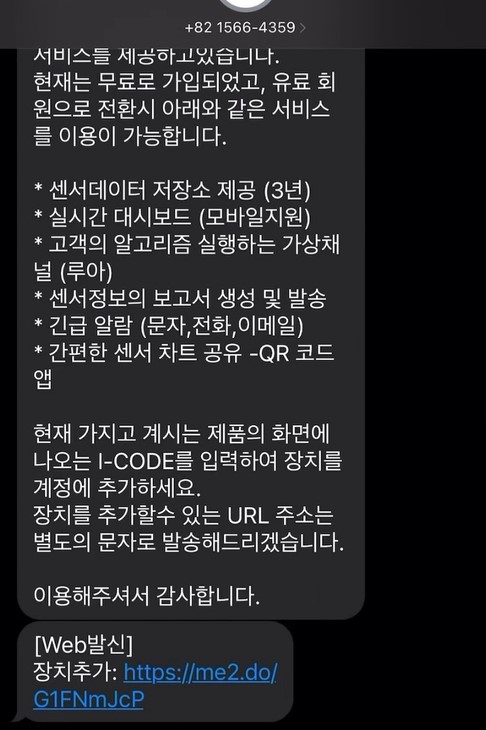
2-2. PC환경
- 구독한 Radionode365 서비스 플랜을 로그인하여 접속합니다.
- 메인화면 왼쪽 부분의 ‘장치설정/새로운장치’를 선택합니다.
- QR-Code로 되어있는 부분을 클릭, 혹은 모바일로 QR-Code 스캔을 합니다.
3. 장치 및 채널 등록하기
- 화면 중앙부 아래에 있는 ‘장치추가(Add Device)’ 버튼을 선택합니다.
- 장치의 OLED 화면에 활성화 된 i-code 4자리 숫자를 공란에 입력합니다.
- 맥주소로도 장치등록을 할 수 있습니다 – ‘맥 주소로 검색하기’ 선택
- 등록장치의 모델, MAC, IP, 지역, 업데이트 시간이 표시됩니다.
- Next 버튼을 눌러 장치 명칭, 채널의 이름, 단위를 설정합니다.
- Next버튼을 눌러 등록을 완료합니다.
- 장치 및 채널이 Radionode365에 등록되었음을 확인합니다.
4. 다양한 기능 활용하기
Radionode365에 장치 및 채널이 정상적으로 추가되면 대시보드, 데이터 뷰, 보고서, 알람 등을 선택하여 사용하는 것을 권장합니다.
자세한 설명은 아래의 매뉴얼을 참조해주세요.
Radionode365 매뉴얼
주요 용어
- MAC주소 : Media Access Control Adress
- 장치 : 물리적 채널이 있고, 채널을 통해서 받은 센서값을 서버로 전송하는 기기
- 채널 : 신호원을 감지한 센서의 값을 받는 곳 혹은 아날로그 신호를 디지털 신호로 전환하여 장치로 보내는 곳
- 등록하기 : 네트워크로 연결된 장치를 확인하여 클라우드 Radionode365에 올바르게 올리는 것